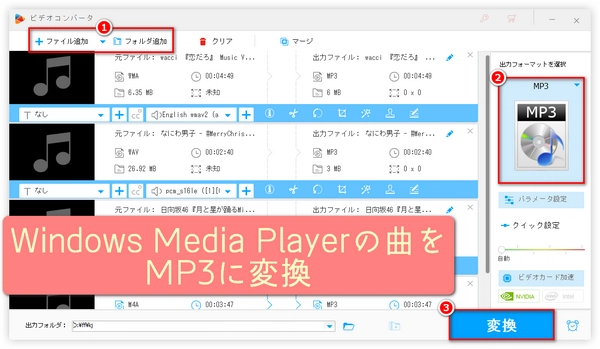


Windows Media Playerの曲をMP3に変換する方法をインターネットで検索する場合、Windows Media PlayerでCDをMP3にリッピングする方法しか見つからないことがよくあるでしょう。そのような結果は、Windows Media Playerを使って音楽曲をMP3に変換したいユーザーにとって、当然納得のいくものではありません。さらに、それらの方法は、よくWindows Media Playerの曲をMP3に変換する方法であると主張し、人々を容易に勘違いさせます。そのため、この記事では、Windows Media Playerの曲をMP3に変換するための本当の方法をご紹介しています。ご興味のある方はお見逃しなく。
M4AをMP3に変換する方法~Windowsメディアプレイヤー
Windows Media Playerの曲をMP3に変換する方法を紹介する前に、Windows Media Playerには実は曲形式変換機能がないことをお伝えしておきます。「メディアプレイヤー mp3 変換」や「windows media player の曲をmp3に変換」とネットで検索すると出てくるのが、Windows Media Playerの曲を空のCDに焼いて、CDのリッピング機能でMP3に変換する方法です。言うまでもなく、この方法はあまりにも複雑で、しかもCDを用意する必要があります。
では、Windows Media Playerの曲を、もっと容易にMP3に変換する方法はないでしょうか?今回は、サードパーティ製の専門的な音声変換ソフトを利用して変換するという方法を紹介したいと思います。
もちろん、Windows Media Playerの曲をMP3に変換できるサイトも多数存在しています。サイトを利用するメリットは、便利で簡単、ソフトのインストールが不要です。ただし、たくさんの曲や特別な形式の曲を変換する必要がある場合や、高品質・高安全性を求める場合は、ソフトを使用して変換するのがベストです。
Wonderfox HD Video Converter Factory Pro
Windows向けの専門的な音声変換ソフトで、ミニマルなインターフェースと簡単な使用方法を持ち、Windows Media Playerの曲をより速く、安定かつ安全にMP3に変換できます。独自のオーディオデコード技術により、膨大な種類の曲のフォーマットに対応しています。複数の曲の一括処理で時間を節約でき、曲の結合/分割が可能です。知的なトランスコードアルゴリズムは、オリジナルの音質を維持しながら、可能な限り出力ファイルサイズを圧縮します。ビットレート、サンプリングレート、チャンネル、音量など、曲のパラメータを自由に調整しながら変換できるため、多様なニーズに応えられます。そのほか、動画形式変換・編集、動画からの音声抽出、動画・音楽のダウンロード、GIFアニメーション作成、画面録画、音声録音など、便利な機能も搭載しています。
変換する前に、まず、Windows Media Playerの曲が保存されている場所を探しておくとよいでしょう。
Windows Media Playerの音楽ライブラリで曲を右クリックし、「ファイルの場所を開く」を選択します。
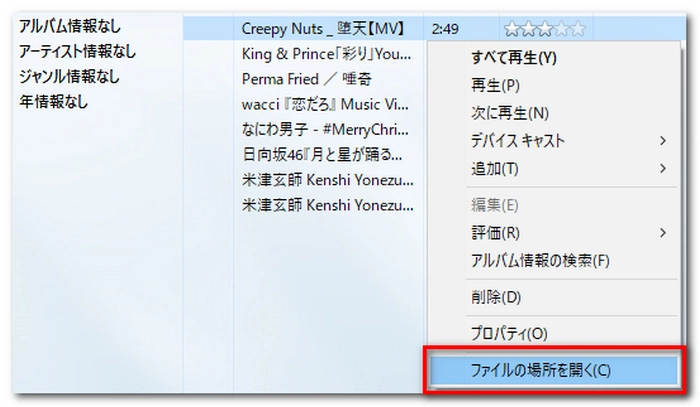
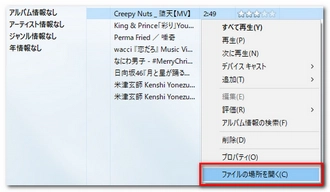
音声変換ソフトWonderFox HD Video Converter Factory Proを無料ダウンロード無料ダウンロードして立ち上げます。
メイン画面で「変換」をクリックします。
変換画面の左上にある「ファイル追加」をクリックし、Windows Media Playerの曲を選択してMP3変換ソフトに追加するか、曲を変換画面に直接にドラッグして追加します。
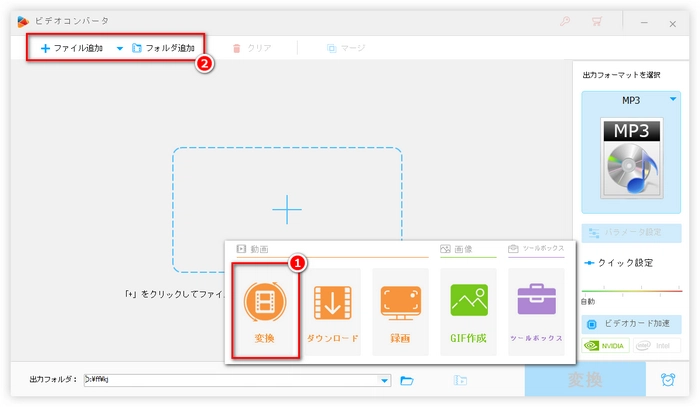
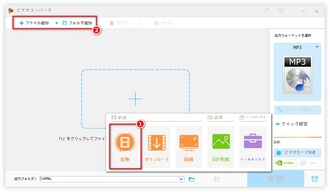
右の「出力フォーマットを選択」ボタンをクリックします。
「音楽」リストにある「MP3」を選びます。
ちなみに、変換する前に「パラメータ設定」をクリックすれば、ビットレート・ボリューム・チャンネル・サンプリングレートの変更も可能です。
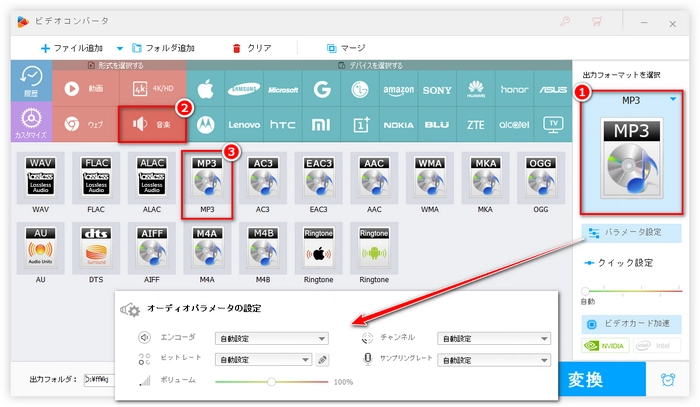
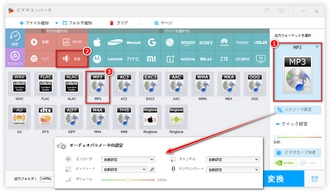
下の青い「▼」をクリックし、出力先を選択します。
右下の「変換」をクリックしてWindows Media Playerの曲をMP3に変換します。
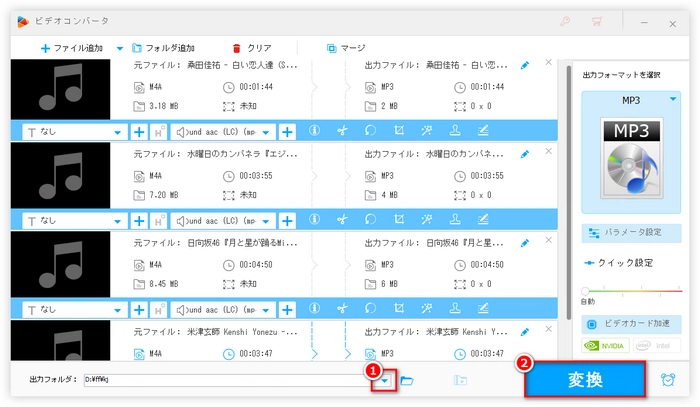
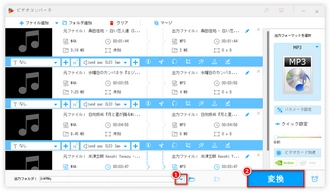
Audacity(LAME MP3エンコーダーが必要)
使用方法:ソフトをインストールし、Windows Media Playerの曲をMP3に変換します。
WMP以外のプレーヤーで直接MP3形式に変換する機能を持つものもあります。
VLCメディアプレーヤー:WMAからMP3への変換機能を持つ無料ソフトです。
操作手順:VLCを開きます。「メディア」→「変換/保存」を選択します。ファイルを追加し、「変換/保存」ボタンをクリックします。出力形式にMP3を選び、変換を開始します。
操作手順
CDを挿入:PCにオーディオCDを挿入します。
WMPを開く:Windows Media Playerを起動します。
「CDの取り込み」をクリック:上部メニューにある「CDの取り込み」を選択します。
取り込み設定の変更:「取り込み設定」→「形式」→「MP3」を選択します。必要に応じて「音質」も選べます。
取り込み開始:取り込みを開始すると、MP3形式でPCに保存されます。
著作権の遵守:変換する音楽が著作権で保護されている場合、個人利用の範囲内で使用してください。
音質の選択:高音質のMP3を望む場合、ビットレートを192kbps以上に設定するのがおすすめです。
利用規約 | プライバシーポリシー | ライセンスポリシー | Copyright © 2009-2025 WonderFox Soft, Inc. All Rights Reserved.